Há quase 25 anos dentro da multinacional de bens de consumo, executivo defende competências sociais, inclusão e experimentação como caminhos para o futuro do RH, sem esquecer do dia a dia
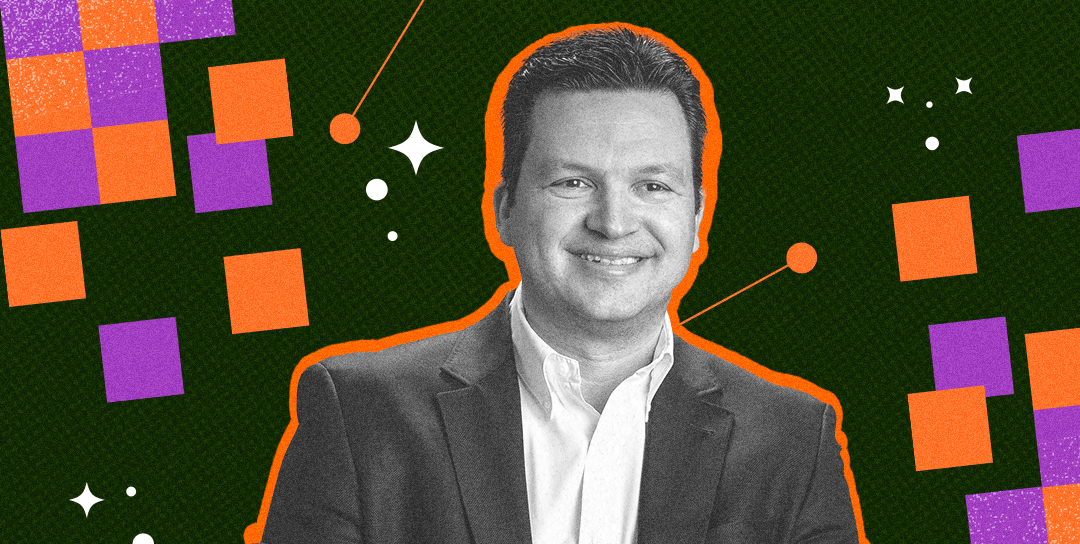
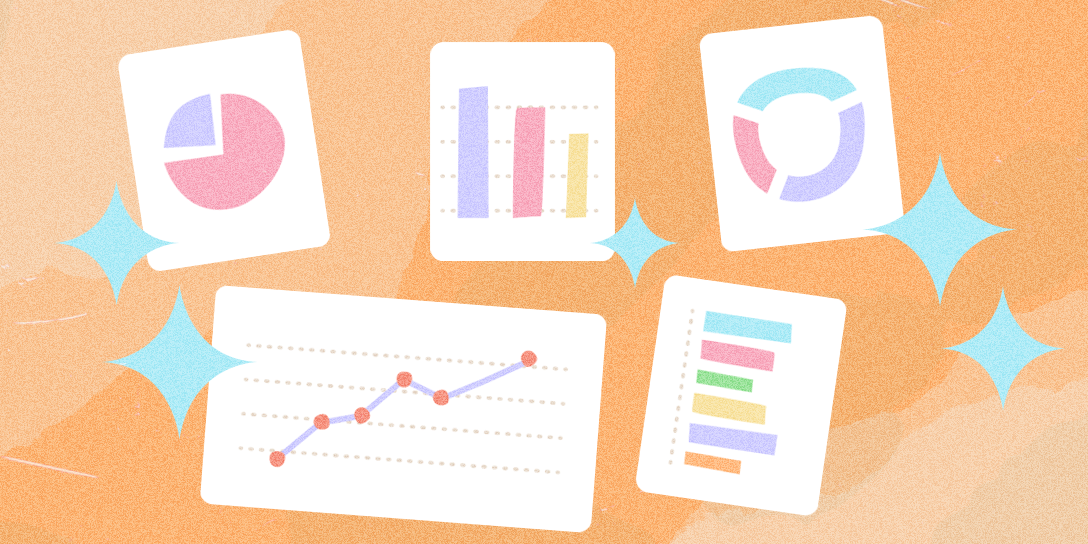

*Bruno DeMarco
No artigo anterior, desvendamos como usar o Gemini para transformar uma análise estática em um portal interativo e de alto impacto. Vimos como uma boa conversa com a IA pode gerar um código HTML completo sem que precisássemos ser programadores. Agora, vamos aprofundar essa parceria.
O desafio do mundo real é que os dados nunca param. A “foto” de ontem pode não refletir a realidade de hoje. Então, como podemos usar a IA para nos ajudar a construir não apenas um relatório, mas uma ferramenta viva?
Para este guia, usaremos o Gemini como exemplo, principalmente por sua integração com o Google Workspace e por ter uma versão gratuita robusta. No entanto, é importante ressaltar que os princípios e a lógica dos prompts que ensinaremos aqui são universais. Sinta-se à vontade para adaptar estes conceitos para qualquer outro modelo de linguagem avançado que você prefira.
A resposta para nosso desafio está em usar a IA para gerar os códigos do Google Apps Script. Mas o que é o Apps Script? Pense nele como uma camada de automação e programação que vive dentro das ferramentas do Google Workspace, como o Sheets, Docs e Gmail. Especificamente no Google Sheets, ele permite que você crie funções personalizadas, automatize tarefas repetitivas e, como faremos aqui, construa aplicações web completas que usam sua planilha como um verdadeiro banco de dados. Dentro do Google Sheets, no menu Extensão > App Script, você acessa o local onde iremos “colar” o “Code.gs” e o “HTML”.
Neste artigo, vamos passo a passo de como instruir seu assistente para criar uma ponte direta entre sua base de dados no Google Sheets e uma interface web (WebApp) totalmente funcional. O objetivo aqui é claro: aprender a “pedir” da forma correta para que a IA escreva para você o código que vai ler dados em tempo real e também adicionar novas informações na sua planilha, tudo através de uma página web simples.
Antes de começarmos a escrever nossos prompts, precisamos entender o que vamos pedir. É como dar um mapa ao Gemini antes de enviá-lo para a missão. Nossa solução terá três componentes:
Vamos detalhar a construção da nossa ferramenta.
O Problema a ser resolvido: Imagine o processo de revisão salarial. Muitas vezes, o time de HRBPs usa planilhas estáticas para discutir propostas de aumento e promoção com os gestores. Isso gera um controle descentralizado, risco de erros e dificuldade para consolidar as informações. Nossa meta é criar um Painel de Gestão Salarial online, uma ferramenta de produtividade para o HRBP usar no seu dia a dia. A ideia é que o HRBP utilize este painel durante as reuniões com os gestores para visualizar dados da equipe em tempo real, submeter propostas e ver o impacto financeiro das decisões, tudo em um só lugar.
Ponto de atenção sobre acesso: É crucial entender que esta versão da ferramenta, por ser uma solução ágil criada com Apps Script, é ideal para o uso individual do HRBP. Ela não possui um sistema de login ou controle de acesso granular (que separe a visão por gestor, por exemplo). Portanto, encare-a como uma ferramenta robusta para o seu trabalho, e não como um portal para ser amplamente distribuído para a liderança.
Primeiro, prepare o terreno. Estruture sua planilha com duas abas para dar clareza ao seu pedido para a IA:
Agora, vamos ao editor de Apps Script (Extensões > Apps Script). O segredo é explicar para a IA o que você precisa em linguagem simples, focando nas ações.
Dica: Alimente a IA com o Contexto Correto
Antes de escrever o prompt, lembre-se: a IA não conhece sua planilha. Para obter um código preciso, você precisa fornecer o “mapa” dos seus dados.
Aja como um desenvolvedor especialista em Google Apps Script e crie o código para um painel de gestão salarial.
Contexto da minha Planilha:
Por favor, comente o código para que eu entenda o que cada parte faz.
Cole a resposta do Gemini no seu arquivo Code.gs.
Ponto de Atenção: Verifique Nomes e Referências!
Depois de colar o código, faça uma checagem rápida. Verifique se os nomes das abas (“Base_Colaboradores”, “Log_Propostas”) que estão no código são exatamente iguais aos da sua planilha. Qualquer diferença, como um espaço a mais ou uma letra diferente, fará com que o script não encontre os dados.
Com o motor pronto, precisamos da parte visual. O foco aqui é descrever como a página deve se parecer e se comportar.
Dica: Peça a Identidade Visual da Sua Empresa
Não se contente com um visual genérico. Esta é a hora de deixar a ferramenta com a cara da sua empresa. Peça explicitamente para a IA usar as cores, fontes ou qualquer elemento de estilo que faça sentido para o seu projeto.
Ótimo, agora crie a parte visual (o arquivo HTML) para o nosso painel.
Crie um novo arquivo HTML no Apps Script, do lado esquerdo superior no sinal “+” você pode adicionar um HTML, nomeie-o de Index e cole a resposta do Gemini.
Ponto de atenção: O nome do arquivo é crucial! O Google Apps Script, por padrão, procura por um arquivo chamado Index.html para exibir como a página principal. O nome precisa ser exatamente Index, todo em letras minúsculas. Qualquer variação como index.html ou painel.html causará um erro e sua página não será encontrada.
Esta parte é com você. Com os dois arquivos prontos, basta seguir os passos para colocar sua ferramenta no ar:
Este é o link para o seu dashboard! Agora você tem em mãos uma URL de acesso pessoal para sua nova ferramenta de trabalho. Diferente de navegar por abas em uma planilha complexa, esta ferramenta centraliza sua operação e garante que você esteja sempre trabalhando com os dados mais atualizados durante suas reuniões estratégicas.
Ao dominar este fluxo, você entendeu algo poderoso: como dialogar com uma IA para construir ferramentas funcionais. O painel que criamos é apenas o começo. A beleza deste framework (Sheets + Apps Script) é sua versatilidade. Pense em outras formas de usá-lo:
A combinação do seu conhecimento de negócio com a capacidade de desenvolvimento da IA o transforma de um analista de dados em um verdadeiro arquiteto de soluções. Você está, efetivamente, aprendendo a linguagem do futuro da gestão de pessoas: um futuro onde você não depende de outras áreas para criar soluções ágeis, orientadas por dados e incrivelmente mais eficientes.
Para que você possa ver o resultado final funcionando e ter um ponto de partida, preparamos dois links:
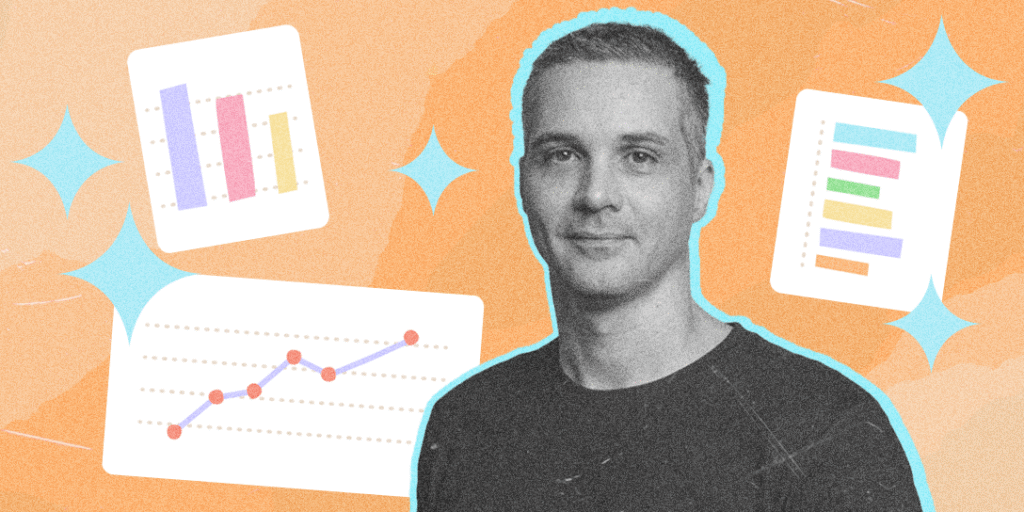
*Bruno DeMarco é formado em Ciências da Computação, com MBA em Tecnologia pela FGV, possui uma sólida carreira em Recursos Humanos e tecnologia, atuando em posições de liderança e direção em empresas globais como PepsiCo, Lenovo, Movile e CVC. Sua experiência inclui a gestão de operações de RH em nível Latam.
Atualmente, como Compensation Executive na Comp, é um dos principais especialistas em Remuneração e Benefícios do mercado, ajudando empresas a criarem estruturas de remuneração estratégicas e orientadas por dados. Sua expertise vai além da análise de dados, com um profundo conhecimento em Inteligência Artificial, onde atua na construção de processos de melhoria baseados em IA para otimizar as atividades cotidianas de RH. Sua atuação é focada em projetos que conectam a estratégia de talentos ao crescimento do negócio, com uma visão orientada por dados e resultados mensuráveis.
As mais lidas